编辑:系统城
2015-04-21 10:50:52
来源于:系统城
1. 扫描二维码随时看资讯
2. 请使用手机浏览器访问:
http://wap.xtcheng.cc/xtjc/1854.html
手机查看
打印机是学校、办公场所不可缺少的一个设备,有时候由于工作的需要一台电脑需要连接多个打印机设备,但每次使用多需要进行选择打印机比较麻烦,我们可以通过设置,将比较常用的打印机设置为默认,下面以Win7系统为例,详细地介绍下Win7如何设置默认打印机。
Win7设置默认打印机的步骤:
1、打开电脑,进入到桌面,然后找到开始菜单,点击进入到程序选择中

2、点击开始菜单之后,弹出窗口会显示很多选项,我们点击设备和打印机选项
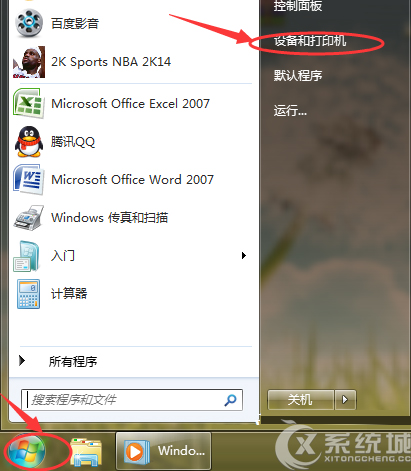
3、然后进入到设备和打印机的窗口,可以看到很多的设备的图标
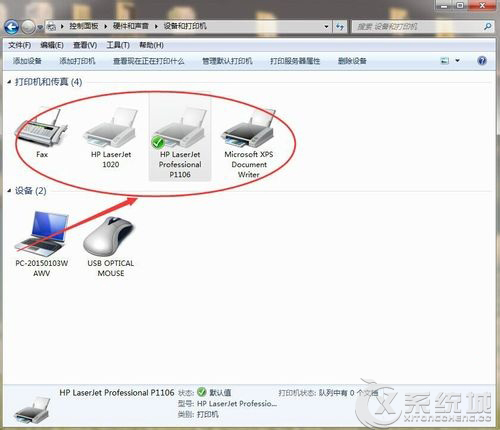
4、然后选中其中需要设置成默认打印机的图标,点击右键会弹出小窗口,点击设置成默认打印机即可

5、然后我们任意打开一个文档,点击打印此文档,会弹出打印设置的界面,在此界面我们可以看到刚刚设置的默认打印机程序,即代表我们就设置好了打印机程序,以后就不用每次去选择了,就让我们的打印更加简单轻松了
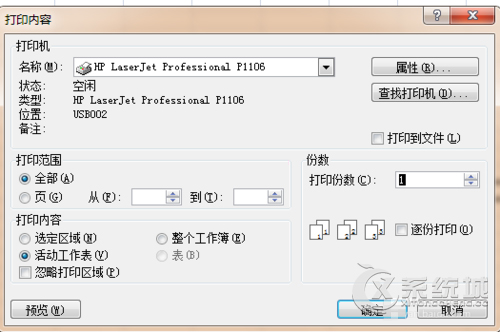
打印机的使用比较广泛,当一台电脑连接多个打印机设备的时候,设置默认打印机是非常有必要的,不仅省掉了选择的麻烦,也提高了工作效率。

微软推出的Windows系统基本是要收费的,用户需要通过激活才能正常使用。Win8系统下,有用户查看了计算机属性,提示你的windows许可证即将过期,你需要从电脑设置中激活windows。

我们可以手动操作让软件可以开机自启动,只要找到启动项文件夹将快捷方式复制进去便可以了。阅读下文了解Win10系统设置某软件为开机启动的方法。

酷狗音乐音乐拥有海量的音乐资源,受到了很多网友的喜欢。当然,一些朋友在使用酷狗音乐的时候,也是会碰到各种各样的问题。当碰到解决不了问题的时候,我们可以联系酷狗音乐

Win10怎么合并磁盘分区?在首次安装系统时我们需要对硬盘进行分区,但是在系统正常使用时也是可以对硬盘进行合并等操作的,下面就教大家Win10怎么合并磁盘分区。